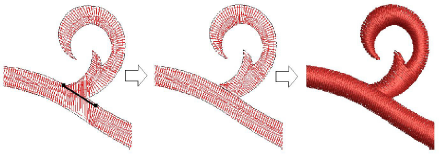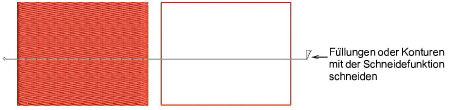Manuelles Ausschneiden von Formen
Je nach Ihrer Produktstufe kann in Ihrer Objekte bearbeiten-Werkzeugpalette das Schneidefunktion-Werkzeug zur Verfügung stehen. Benutzen Sie es, um geschlossene oder block-digitalisierte Formen manuell in kleinere Fragmente zu zerschneiden. Es kann beispielsweise nützlich sein, wenn Sie in Stickerei konvertierte Bildvorlagen mit Autom. Digitalisierung-Methoden bearbeiten.
Das Schneidefunktion-Werkzeug hat zwei Funktionsweisen:
-
Wenn nichts markiert ist, schneidet es alle Objekte unter der Schneidefunktion.
-
Wenn Objekte markiert sind, schneidet es nur Objekte innerhalb der Markierung.
Das Schneidefunktion-Werkzeug schneidet jetzt auch gefüllte Objekte und Konturen... Dies ist häufig erforderlich, wenn Objekte konturartige Stiche enthalten, die zudem abgeschnitten werden müssen. Dies ist häufig der Fall, wenn Sie beispielsweise ein aufgeteiltes Monogramm erstellen möchten. Es wirkt sich zudem auf alle Objekte mit Zickzack-Unterlage, Pariserstich etc. sowie auf Maschinenformat-Stickmuster aus, mit denen Sie womöglich arbeiten.
Tipp: In der Regel lassen sich Autom. Digitalisierung-Konvertierungsprobleme mit einer Kombination aus Schneidefunktion - und Umformen-Werkzeug beheben.